
Puede suceder que hayas comprado un coche nuevo equipado con un sofisticado sistema de entretenimiento, pero, en lugar de la ranura para insertar el CD, hay un puerto USB. Es posible pasar un CD a MP3, y la siguiente guía te explicará cómo hacerlo utilizando la herramienta gratuita Windows Media Player.
Cómo convertir CD a MP3 en PC
Si deseas saber cómo pasar un CD a MP3 en tu ordenador con Windows 7/8/10, las instrucciones que debes seguir son las siguientes. Puedes hacerlo tanto utilizando las herramientas ya incluidas en el sistema operativo como recurriendo al uso de soluciones de terceros.
Pasar CD a MP3 con Windows Media Player
Si deseas convertir un CD a MP3 en Windows, primero puedes usar el programa Windows Media Player, el reproductor multimedia incluido por defecto en casi todas las ediciones del sistema operativo de Microsoft. Su funcionamiento es sumamente intuitivo y ha cambiado poco desde su versión de Windows XP SP3.
- Lo que tienes que hacer para poder usarlo es, en primer lugar, insertar el disco que se vas a ripear en el reproductor de CD conectado a tu ordenador.
- Abrir Windows Media Player, para ello solo tienes que hacer clic en Inicio (la banderita de Windows que está ubicada al lado inferior izquierdo de tu pantalla) y escribir Windows Media Player en el campo de búsqueda, al obtener el programa en los resultados da clic en él.
- Ahora que se muestra la ventana del Reproductor de Windows Media, selecciona el icono del disco que aparece automáticamente en la barra lateral izquierda.

- En este punto, haz clic en el botón de configuración de copia de CD ubicado en la parte superior izquierda y primero selecciona la opción MP3 del menú Formato y luego el elemento 320 kbps del menú Calidad de audio.
- Luego, haz clic en el botón Copiar desde CD que se encuentra en la parte superior y espera a que Windows Media Player procese todas las pistas en el disco. Como puedes ver es algo bastante sencillo de hacer y es muy intuitivo como ya dijimos anteriormente.
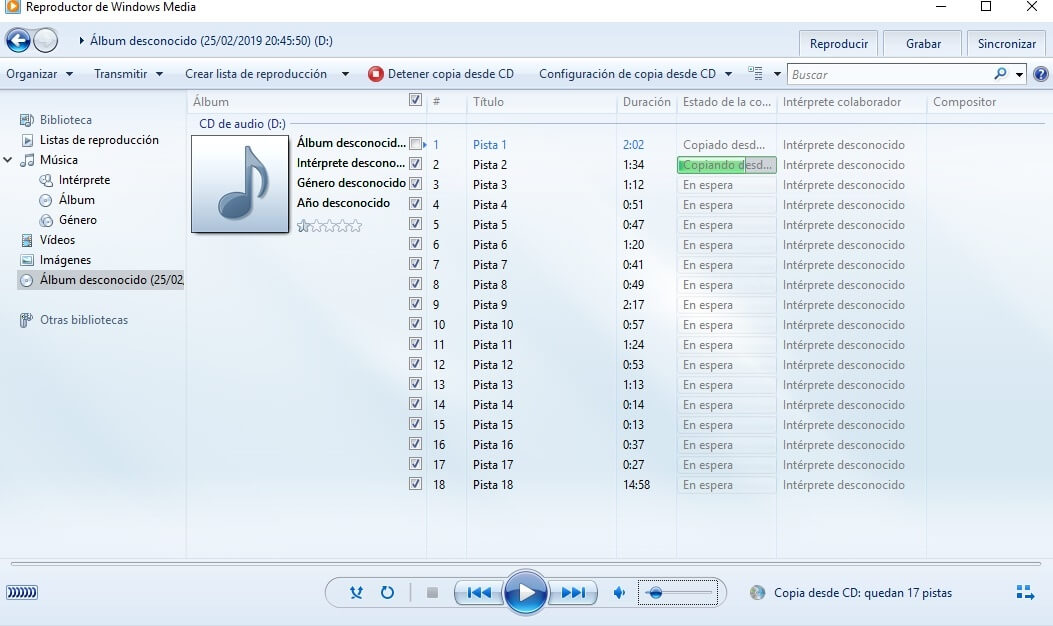
- Si no deseas copiar todas las canciones sino solo algunas de ellas, antes de hacer clic en el botón Copiar desde CD, quita la marca de verificación del título de las pistas que no deseas guardar en tu ordenador. Los MP3 finales se guardarán dentro de la carpeta de Música que está en tu biblioteca.

Pasar un CD a MP3 con VLC Media Player
Otra herramienta a la que puedes recurrir para realizar esta conversión en esta guía es VLC Media Player. Por si nunca has oído hablar de él, te informo que se trata de un famoso reproductor multimedia, totalmente gratuito, de código abierto.
Además, es capaz de reproducir prácticamente cualquier formato de audio y video sin recurrir a códecs externos, que también integra funciones para ripear CD´s, DVD y Bluray.

- Para descargar VLC a tu ordenador, ve al sitio web del programa y haz clic en el botón Descargar VLC.
- Cuando se complete la descarga, abre el archivo .exe que descargaste y, en la ventana que aparece en el escritorio, haz clic en los botones Sí, Aceptar, Siguiente (tres veces seguidas) e Instalar. Luego finaliza la instalación haciendo clic en el botón Finalizar.
- En este punto, inserta el disco que deseas copiar en el reproductor de CD conectado al ordenador, selecciona el menú Medios ubicado en la parte superior izquierda de la ventana de VLC que mientras tanto ha aparecido en el escritorio.
- Haz clic en Convertir en el reproductor, luego ve a la pestaña Disco en la nueva pantalla que se muestra.
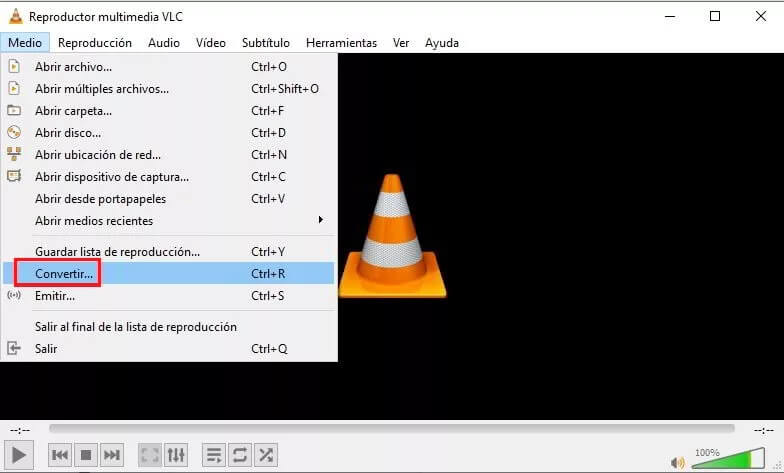
- En la nueva ventana que aparece, selecciona la opción CD de audio en la sección Selección de disco, luego selecciona tu reproductor de CD en el menú desplegable Dispositivo de disco.
- Ajusta las otras opciones disponibles (para ver todas las opciones disponibles, marca la casilla junto a en Mostrar otras opciones) y haz clic en el botón Convertir/Guardar en la parte inferior derecha.
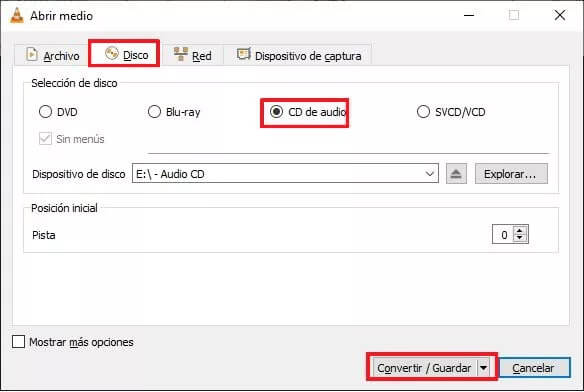
- Finalmente, selecciona la opción Audio – MP3 del menú desplegable Perfil, haz clic en el botón con la llave adyacente para ajustar la tasa de bits, muestreo, etc.
- Indica la ubicación donde deseas guardar el contenido del CD haciendo clic en el botón Examinar que está junto al archivo de destino de la conversión y presiona el botón Iniciar para comenzar a copiar el disco.

Y así de sencillo es pasar un CD a MP3 con el VLC Media Player, no es algo tan complicado, si tienes que hacer algunos pasos más que con el método anterior, pero llegas al mismo resultado.
Otros programas para convertir un CD a MP3
Si por algún motivo no estás convencido de los programas que ya te he señalado, a continuación encontrarás una lista de programas adicionales útiles para poder convertir un CD a MP3.

- fre : ac: Es un programa gratuito y de código abierto, muy confiable y rápido, que te permite realizar operaciones de conversión trabajando con todos los archivos de audio más populares, como M4A, WMA, Ogg, FLAC, AAC, etc., y que también te permite copiar el contenido de los CD al disco duro de tu PC.
- iTunes: Este es el software de Apple a través del cual puedes organizar y reproducir tu biblioteca de música, así como administrar cualquier dispositivo iOS/iPadOS que puedas tener. Este programa también ofrece una función con la cual es posible transferir el contenido de un CD a la PC en formato MP3.
- Express Rip: Es un programa gratuito que, como se puede deducir fácilmente del mismo nombre, te permite convertir CD a MP3 y a otros formatos, de una manera increíblemente simple y rápida. También te permite ajustar la configuración relacionada con los archivos de salida y tiene una interfaz de usuario bastante intuitiva.
En conclusión
Programas para pasar un CD a MP3 hay varios, con distintas configuraciones, hay para todos los gustos. Además alguno de ellos como el VLC por ejemplo, tiene la posibilidad de mediante la configuración correcta pasarlo a otros formatos de audio. Espero que les haya sido de utilidad este artículo y dejen un comentario.
